

一部の用紙のプリントでは、カラーシフトまたは斑点が現れることがあります。この問題は以下の手順で修正できます。
プリンターのキャリブレーションを行います。
用紙ファミリーのキャリブレーションを実行します。
を選択します。
用紙カタログから用紙を選択します。
[最適化] を押します。
[2次転写電圧調整チャートの出力] 手順を選択します。
[パラメータ値の範囲の選択] フィールドで[狭い範囲] を選択し、2次転写電圧パラメータを使用してパッチの狭い範囲を印刷します。
 パラメータ値の範囲
パラメータ値の範囲オモテ面と裏面の表面タイプが異なる用紙の場合は、[印刷面] フィールドで[両面] を選択します。
測定方式として [手動] または [センシングユニット] (該当する場合) を選択します。
センシングユニットは必要な手順を自動的に実行します。テストチャートを測定し、「2 次転写電圧」パラメータを自動的に調整します。
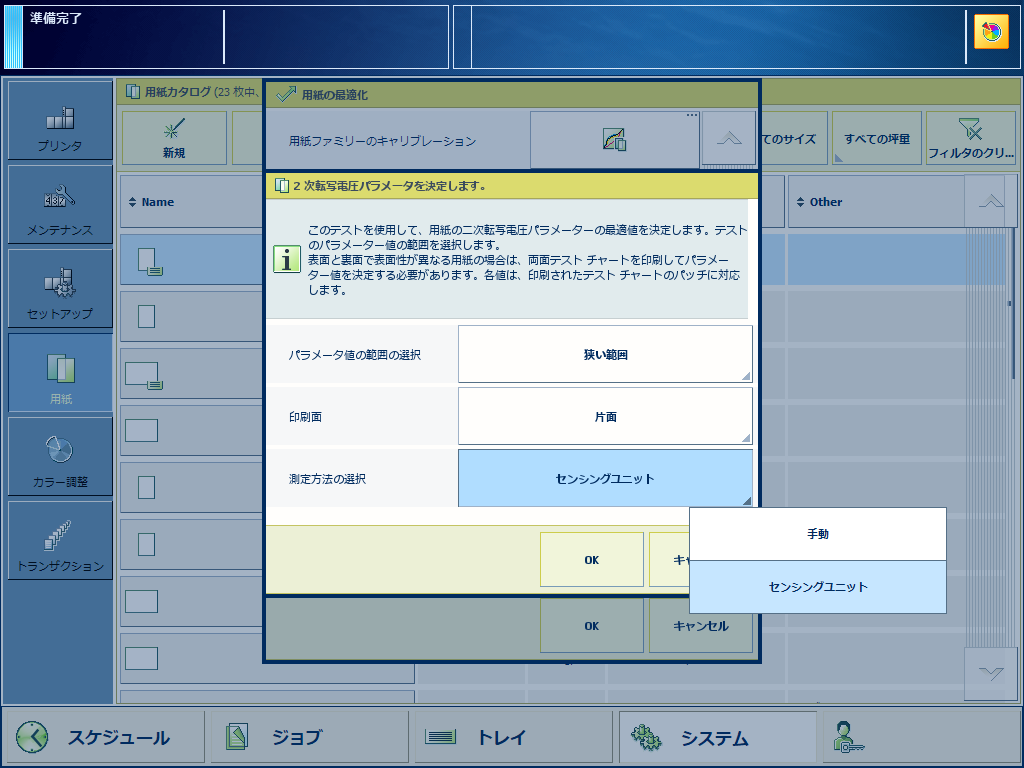 測定方式
測定方式[OK] を押します。
センシングユニットを使用していた場合は、必要な手順が自動的に実行され、印刷を続行できます。センシングユニットを使用していなかった場合は、次の手順に進んでください。
操作パネルの指示に従います。
テストチャートを用意します。
2 次転写電圧パラメータの現在の値は、異なる色で印刷されます。
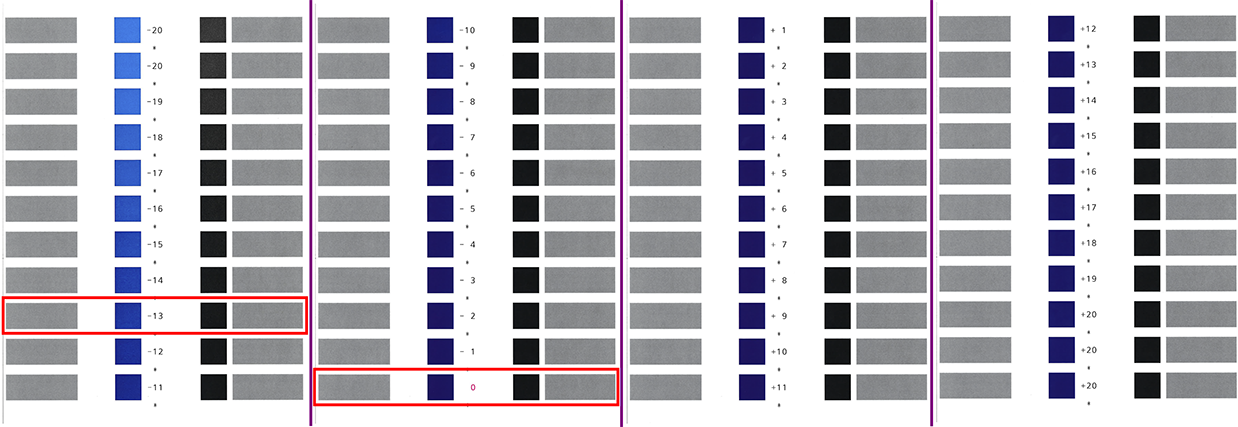 テストチャートの例(パッチの広い範囲、A3、片面)
テストチャートの例(パッチの広い範囲、A3、片面)上の図では、2次転写電圧パラメータの現在の値は0です。最適な印刷品質のパッチは-13です。
最適な印刷品質のパッチを特定します。
一連のパッチが最適な印刷品質を示す場合は、中間値を採用します。
それらのパッチが最適な印刷品質を示さない場合は、[完了] を押し、[広い範囲] オプションでこの手順をやり直してください。
両面テストチャートを印刷したら、オモテ面と裏面を調べます。
オモテ面のチャートでは、値の間に 1 つのアスタリスク記号 (*) があります。裏面のチャートでは、値の間に 2 つのアスタリスク記号 (**) があります。現在のパラメータ値は異なる色で印刷されます。
最適な印刷品質のパッチのパラメータ値を覚えておいてください。この例では、-13.
[完了] を押してウィザードを閉じます。
[パラメータ値の範囲の選択] フィールドで[広い範囲] を選択し、2次転写電圧パラメータを使用してパッチの広い範囲を印刷します。
次に移動:.
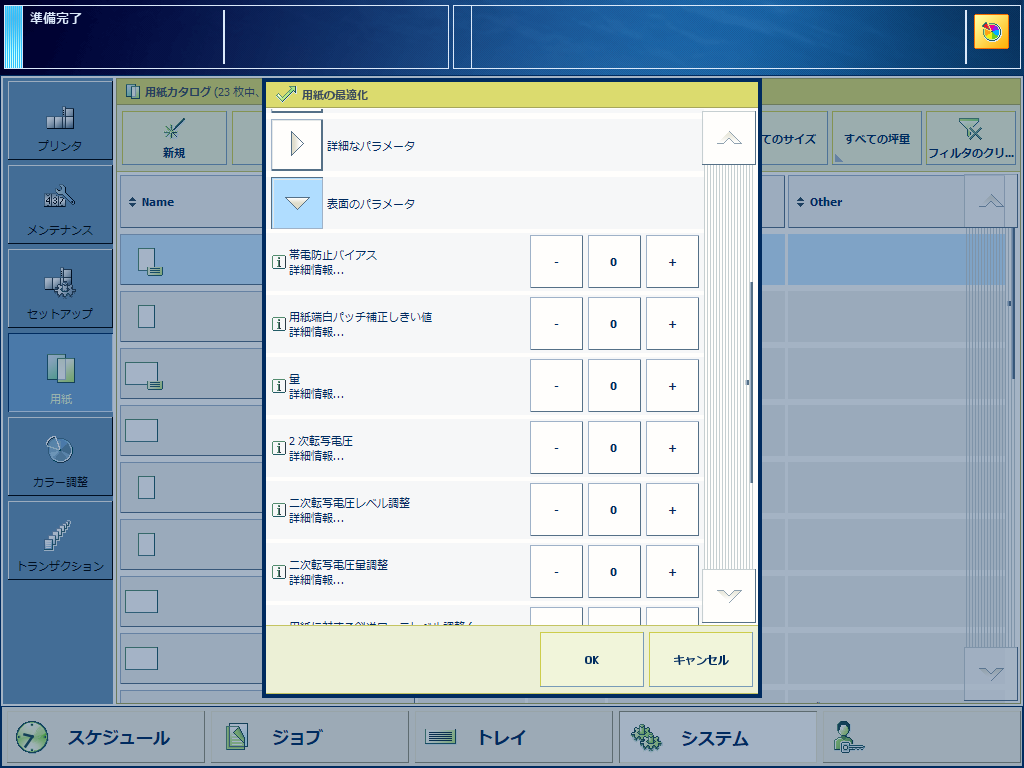 オモテ面の2次転写電圧パラメータの値
オモテ面の2次転写電圧パラメータの値決定したパラメータ値を入力します。この例では、-13.
次に移動:.
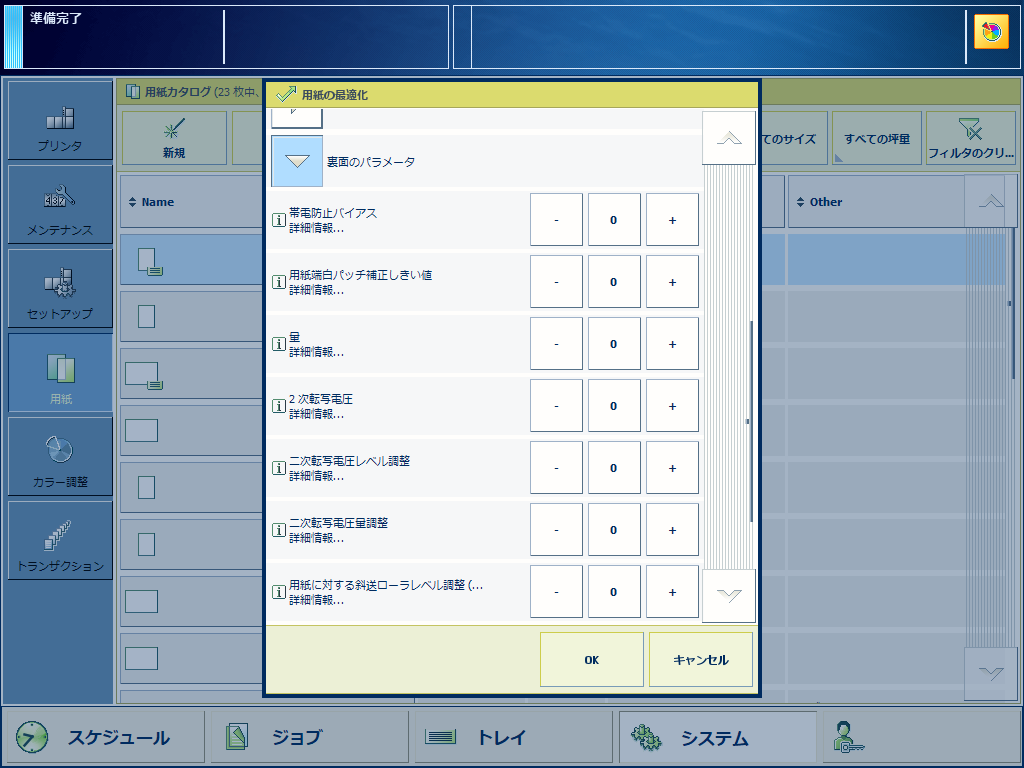 裏面の2次転写電圧パラメータの値
裏面の2次転写電圧パラメータの値決定したパラメータ値を入力します。この例では、-13.
[OK] を押して、指定した2次転写電圧パラメータの値を保存します。
[OK] を選択せずに [2次転写電圧調整チャートの出力] 手順を実行すると、指定したパラメータ値は使用されません。
[2次転写電圧調整チャートの出力] 手順を再度実行すると、2 次転送電圧パラメータの新しい設定値が別のカラーで印刷されます。
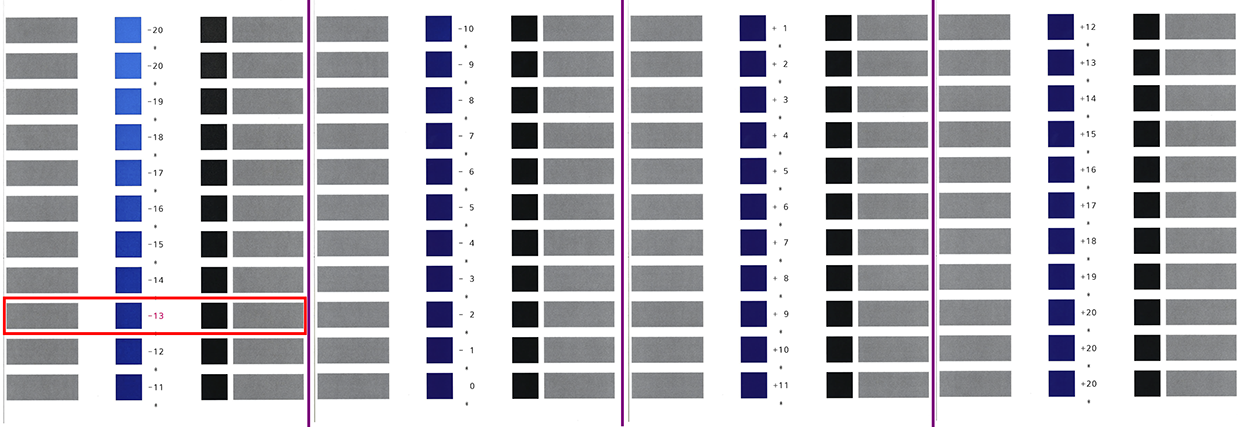 現在のパラメータ値が 0 である場合のテストチャートの例 (広いパッチ範囲、A3、片面)。
現在のパラメータ値が 0 である場合のテストチャートの例 (広いパッチ範囲、A3、片面)。